
Obsah:
- Autor John Day [email protected].
- Public 2024-01-30 11:58.
- Naposledy zmenené 2025-01-23 15:05.

Vitajte v návode, ako zostaviť malý prenosný počítač Raspberry Pi!
Krok 1: Pridanie zdroja energie
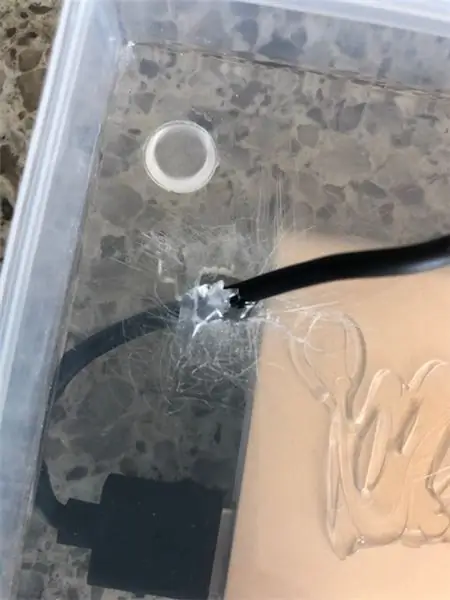
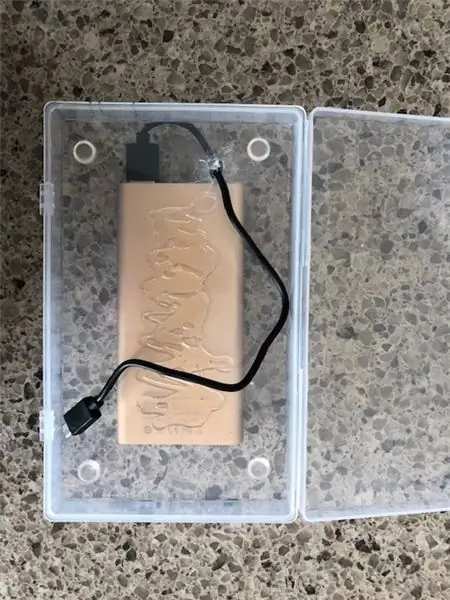
Do poľa vyrežte otvory pre konektor pre slúchadlá, výstup HDMI, výstup USB a nabíjací port. Pridajte tiež zdroj energie do spodnej časti škatule.
Krok 2: Rukoväť (voliteľné)

V spodnej časti zdroja napájania som pridal minimálnu priľnavosť, aby sa notebook nekĺzal po stole.
Krok 3: Displej

Umiestnite svoj displej do hornej časti škatule a zaistite ho na svojom mieste.
Krok 4: Pripojenia

Pripojte klobúk LCD k displeju.
Krok 5: Pripojenia, časť II

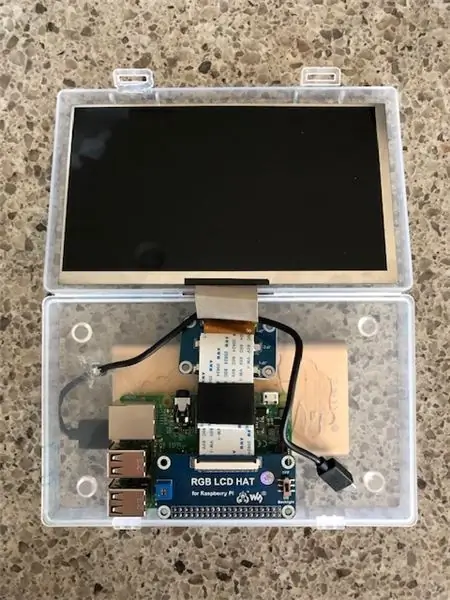
Druhý koniec klobúka LCD pripojte k základnej doske.
Krok 6: Implementácia zdroja energie

Pripojte zdroj napájania k základnej doske, mali by ste vidieť svetlo.
Krok 7: Zapnite podsvietenie
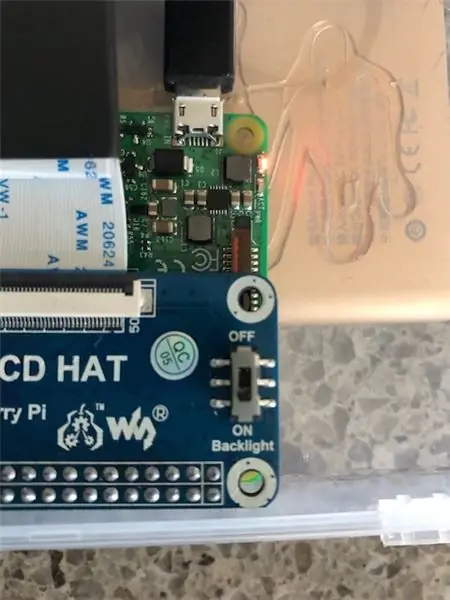

Zapnite podsvietenie displeja zapnutím z klobúka LCD.
Krok 8: OS
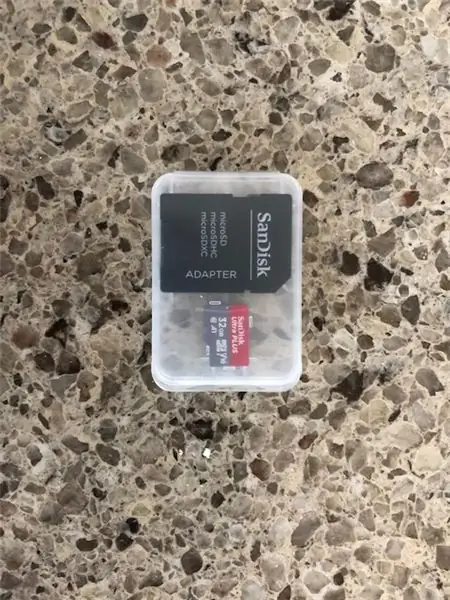
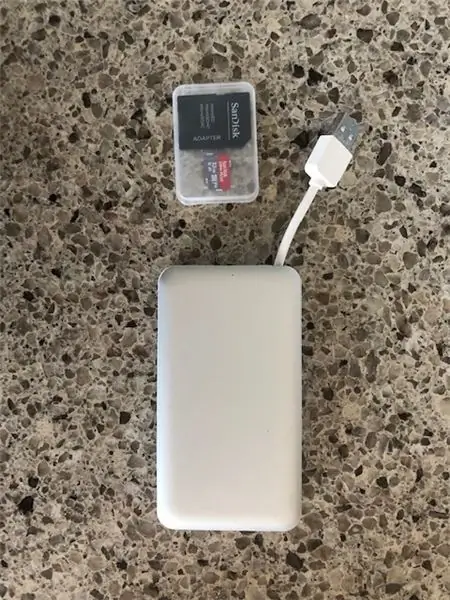
Pretože počítač bez operačného systému je rovnako zbytočný ako šálka kávy bez šálky, musíme si ho nainštalovať. Buď bude fungovať Raspbian alebo Ubuntu, ale operačný systém Raspbian NOOBS bude pre neskúsených fungovať najlepšie.
Krok 9: Klávesnica Bluetooth


Pripojte klávesnicu Bluetooth k základnej doske a ovládajte prenosný počítač.
Krok 10: Konečné dotyky
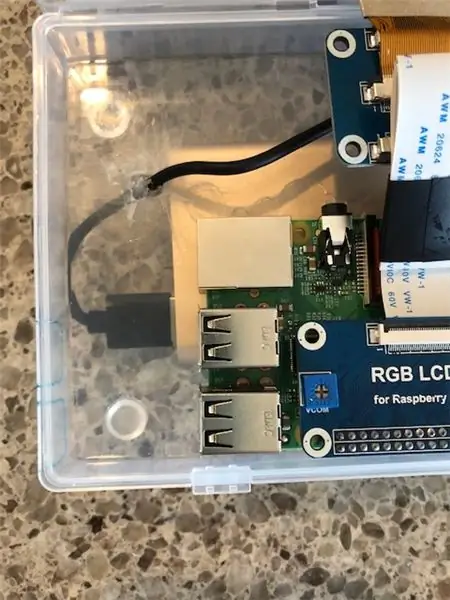
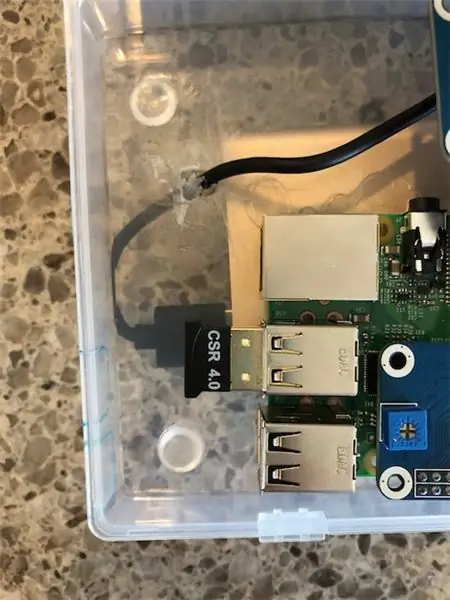
Pripojte konektor Bluetooth z klávesnice k základnej doske a zasuňte pamäťovú kartu s operačným systémom do zadnej časti základnej dosky.
Odporúča:
Notebook Raspberry Pi poháňaný superkondenzátorom: 5 krokov

Notebook Raspberry Pi poháňaný superkondenzátorom: V závislosti od všeobecného záujmu o tento projekt môžem pridať ďalšie kroky atď., Ak to pomôže zjednodušiť akékoľvek mätúce komponenty. Vždy ma zaujímala, ako sa v priebehu rokov objavuje novšia kondenzátorová technológia a myslel som si, že to bude zábava t
Ako si vyrobiť notebook Raspberry Pi: 8 krokov

Ako vyrobiť prenosný počítač Raspberry Pi: V tomto návode vám ukážem, ako vytvoriť prenosný počítač Raspberry Pi s dotykovým displejom. Budem mať všetky programovania a podrobné pokyny na vytvorenie tohto ľahko použiteľného prenosného počítača. Tento tutoriál vám ukáže, ako si stiahnuť soft
Notebook Raspberry Pi pod 100 $: 5 krokov (s obrázkami)

Notebook Raspberry Pi do 100 dolárov: Dnes vám opíšem postup pri vytváraní notebooku od spoločnosti JOSHBUILDS na youtube. A vysvetlím, ako môžete tento zápisník vyvinúť v správny pracovný notebook. Takže, začnime! ÚVOD: Náš notebook bude mať a-Quad core 1,2 GH2 USB porty
Jednoduchý a ľahký stojan na notebook pre váš notebook: 4 kroky

Jednoduchý a ľahký stojan na notebook pre váš notebook: Rozhliadol som sa v mnohých obchodoch pre stojan na notebook, ktorý prúdi do notebooku prúdom vzduchu, ale taký, kde by som ho mohol skutočne používať na kolenách. Nenašiel som nič, čo by som chcel, a tak som sa rozhodol urobiť si vlastné
Papierový stojan na notebook, najlacnejší možný stojan na notebook: 4 kroky

Papierový stojan na notebook, najlacnejší možný stojan na notebook: Náhodou mám rád zemetrasenie3 a skôr sa obávam o výdrž svojho MacBooku. Nikdy ma nenapadlo kúpiť si ten stojan na notebook s ventilátormi, pretože MacBooky nemajú v spodnej časti vôbec žiadnu dieru. Myslel som si, že tie polgule by mi mohli ohnúť notebook
